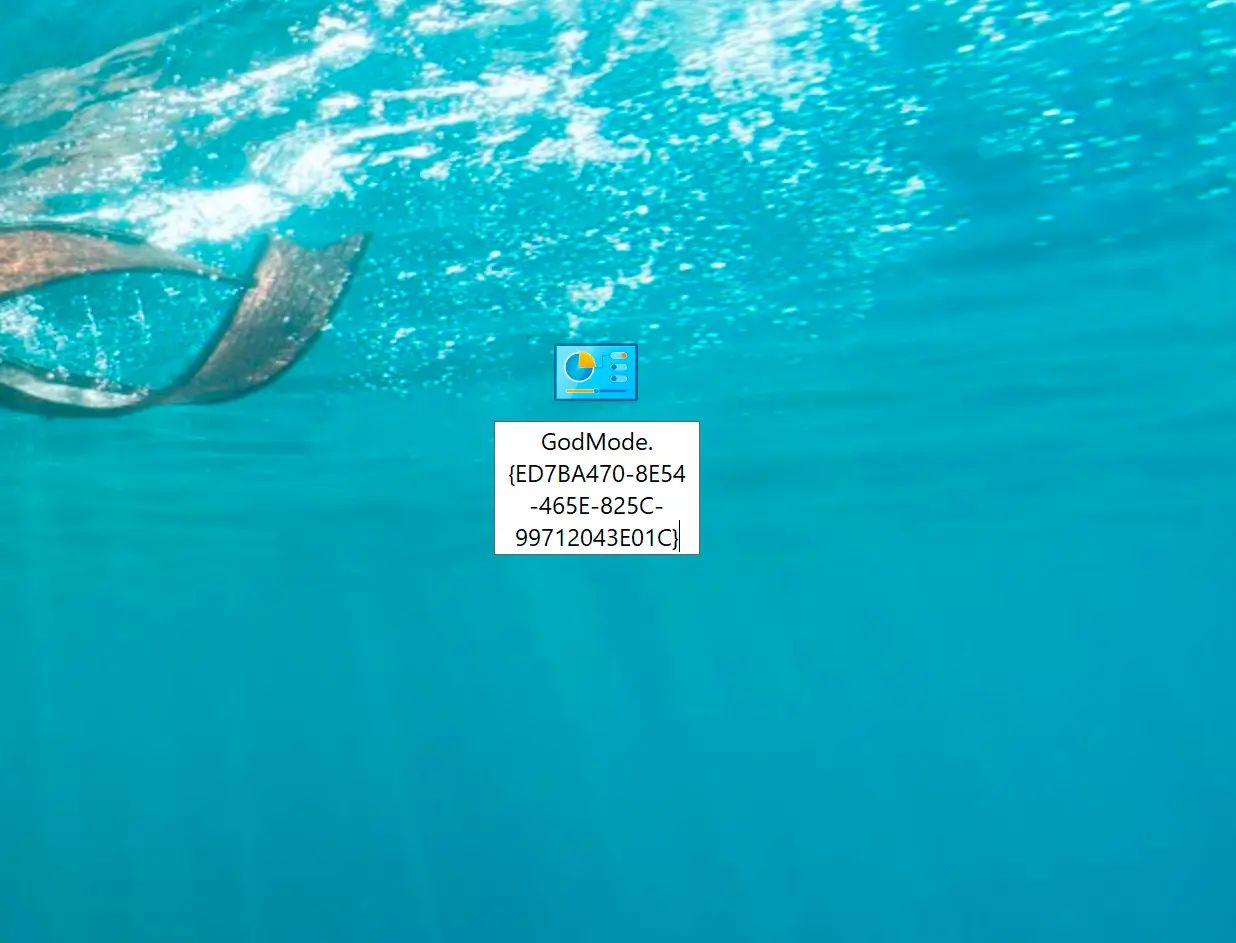Sembra che la tendenza di Microsoft sia quella di semplificare al massimo la configurazione del sistema operativo, che sarebbe quello di creare un sistema operativo per le persone che conoscono poca informatica. Ma, se sei uno di quelli che sanno come configurare la tua qualifica e vogliono lasciarla come preferisci, la modalità God arriva ad aiutarti.
Se sei uno di quelli a cui piace avere il controllo su tutte le configurazioni del tuo PC, questo articolo ti interessa, quindi continua a leggerlo ..
Come sai, Windows 11 ha introdotto una nuova applicazione di configurazione, che è il modo in cui Microsoft vuole che la maggior parte degli utenti modifichi la configurazione del proprio PC.
L'applicazione di configurazione ha una moderna interfaccia utente e offre una vasta gamma di opzioni per gli utenti per adattare la propria esperienza di PC, ma non è esattamente una sostituzione perfetta per il classico pannello di controllo.
Se si desidera accedere a quelle vecchie opzioni del pannello di controllo, esiste una funzione che è conosciuta come God in Windows 11, che ti dà rapidamente accesso a più di 200 configurazioni in modo molto intuitivo.
La modalità God in Windows 11 è semplicemente una cartella che contiene accessi diretti alla maggior parte o a tutte le opzioni disponibili nel pannello di controllo. È utile perché rende rapidamente disponibili tutti quegli accessi diretti senza dover navigare nell'attuale confusione.
Se vuoi abilitare quella funzione, dovresti fare solo quanto segue.
Come attivare la modalità di Dio in Windows 11
Per creare una cartella, fare clic sul pulsante destro del mouse in un'area desktop vuota, passare di nuovo e scegliere la cartella.
Una volta creato, è necessario rinominare la cartella come godmode. {ED7BA470-8E54-465E-825C-99712043E01C}
Subito dopo che Entee per terminare la rinnovo della cartella, l'icona della nuova cartella verrà modificata nel pannello di controllo .
All'interno di quella cartella, troverai innumerevoli opzioni di configurazione come puoi vedere nella seguente immagine.
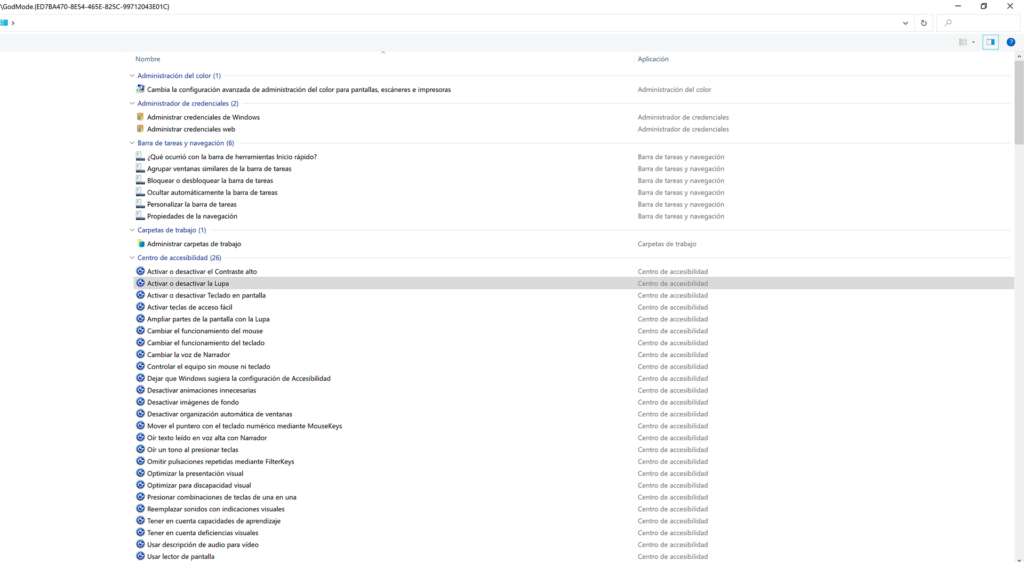
Spero che sia stato qualcosa di molto facile per te, ora puoi configurare il tuo PC totalmente a piacimento.